MySQL Workbench est un outil visuel multiplateforme qui permet aux utilisateurs de gérer les bases de données SQL et le développement SQL. Dans ce guide, nous allons vous montrer comment faire fonctionner l'outil MySQL Workbench sur Ubuntu Linux.

Téléchargement de MySQL Workbench sur Ubuntu
MySQL Workbench est disponible pour toutes les versions récentes d'Ubuntu. Principalement, le logiciel est destiné aux versions LTS. Cependant, il est possible de le faire fonctionner sur n'importe quelle version d'Ubuntu, car les packages sont mis à jour régulièrement.
Pour télécharger le dernier logiciel MySQL Workbench sur Ubuntu, vous devez visiter leur site Web. Malheureusement, il n'est pas possible de télécharger directement à partir de la ligne de commande en raison du site Web de MySQL.
Pour télécharger la dernière version de MySQL Workbench sur votre PC Ubuntu, suivez les instructions ci-dessous qui correspondent à la version d'Ubuntu que vous utilisez actuellement.
Remarque : MySQL Workbench et travailler sur Ubuntu devraient également fonctionner sur n'importe quel système d'exploitation Linux basé sur Ubuntu. Les utilisateurs devraient également pouvoir faire fonctionner l'application sur Debian et les systèmes d'exploitation basés sur Debian.
Ubuntu 20.10
Pour télécharger MySQL Workbench sur Ubuntu 20.10 , rendez -vous sur le site Web de Workbench . Une fois sur le site Web, recherchez le menu déroulant « Sélectionner le système d'exploitation ». Réglez ce menu sur "Ubuntu Linux".
Après avoir défini le menu sur Ubuntu Linux, localisez « Ubuntu Linux 20.10 (x86, 64 bits), DEB Package » et cliquez sur le bouton de téléchargement à côté de celui-ci pour récupérer la dernière version du package.
Ubuntu 20.04
Si vous souhaitez obtenir MySQL Workbench sur Ubuntu 20.04 , commencez par vous rendre sur le site Web de Workbench . Sur le site Web, recherchez le menu déroulant "Sélectionner le système d'exploitation" et définissez-le sur "Ubuntu Linux".
Avec le menu défini sur « Ubuntu Linux », des liens de téléchargement apparaîtront. Recherchez "Ubuntu Linux 20.04 (x86, 64 bits), DEB Package" et sélectionnez le bouton de téléchargement à côté pour récupérer le package.
Ubuntu 18.04
Si vous utilisez toujours Ubuntu 18.04 et que vous devez installer l'application MySQL Workbench, voici ce qu'il faut faire. Tout d'abord, rendez-vous sur le site Web et recherchez le menu déroulant "Sélectionner le système d'exploitation". Réglez-le sur "Ubuntu Linux".
Une fois le menu défini, des liens de téléchargement apparaîtront sur la page. Localisez l'option "Ubuntu Linux 18.04 (x86, 64 bits), DEB Package" et cliquez sur le lien de téléchargement à côté pour récupérer le dernier package.
Vérification de votre téléchargement
C'est une bonne idée de vérifier le package que vous avez téléchargé depuis le site Web de MySQL. La vérification de l'intégrité de ces fichiers garantit que vous installez un logiciel sûr et non falsifié.
Pour vérifier l'intégrité des packages MySQL Workbench DEB, consultez la documentation officielle de MySQL Workbench . Les documents décrivent précisément comment vous pouvez vérifier les signatures sur votre colis pour déterminer s'il est sûr à utiliser.
Installation de MySQL Workbench sur Ubuntu – terminal
Pour installer l'application MySQL Workbench sur Ubuntu via le terminal, procédez comme suit. Tout d'abord, lancez une fenêtre de terminal. Pour lancer une fenêtre de terminal sur le bureau Ubuntu, appuyez sur Ctrl + Alt + T sur le clavier. Ou recherchez « Terminal » dans le menu de l'application.
Une fois que vous avez ouvert la fenêtre du terminal, utilisez la commande CD pour vous déplacer dans le dossier "Téléchargements". Ce dossier contient le package MySQL DEB.
cd ~/Téléchargements
À partir de là, vous pouvez installer le package MySQL DEB. Pour ce faire, utilisez la commande d' installation apt ci-dessous.
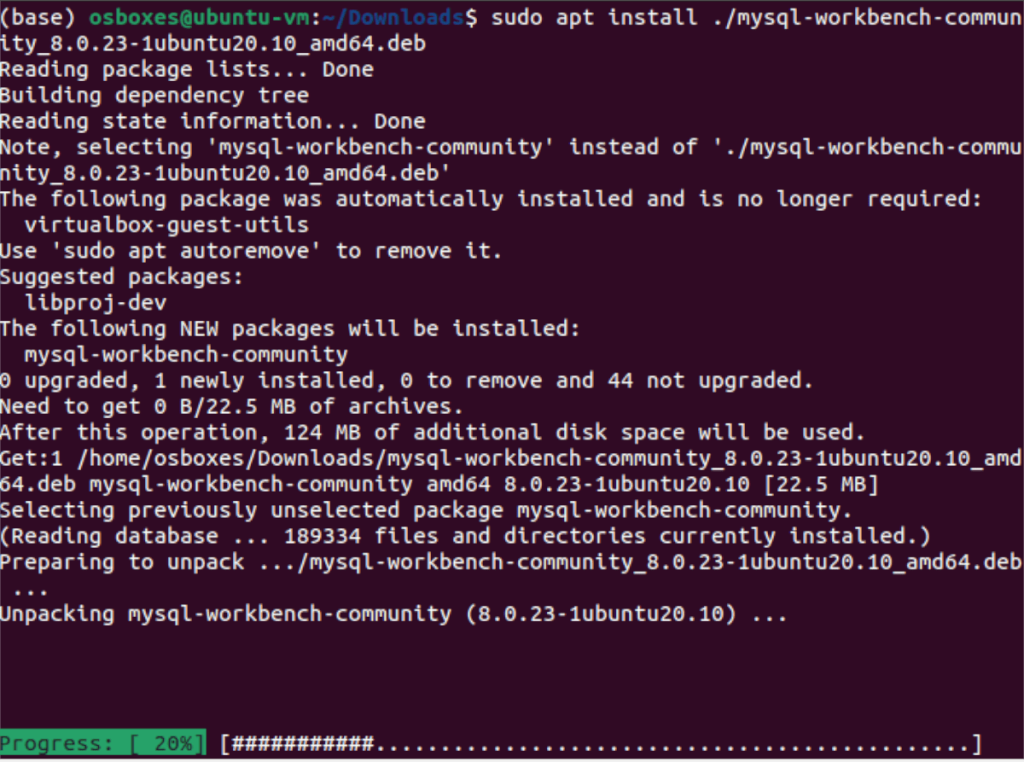
sudo apt install ./mysql-workbench-community_*_amd64.deb
En entrant la commande ci-dessus, Ubuntu détectera le package dans votre dossier "Téléchargements" et détectera automatiquement toutes les dépendances et bibliothèques qui doivent être installées à côté de celui-ci.
Lorsqu'Ubuntu a fini de tout collecter, vous verrez une invite vous demandant si vous souhaitez installer le logiciel. De là, appuyez sur le bouton Y pour confirmer. Après confirmation, Ubuntu installera MySQL Workbench sur votre système.
Une fois l'installation terminée, fermez la fenêtre du terminal.
Installation de MySQL Workbench sur Ubuntu - GUI
Pour installer le package MySQL Workbench DEB en mode GUI, procédez comme suit. Tout d'abord, ouvrez le gestionnaire de fichiers Ubuntu. Une fois ouvert, recherchez le dossier "Téléchargements" et sélectionnez-le pour accéder à vos téléchargements.
Dans le dossier "Téléchargements", localisez le package MySQL DEB et cliquez dessus avec le bouton droit de la souris. Dans le menu contextuel, sélectionnez « Ouvrir avec l'installation du logiciel » et cliquez dessus. En choisissant cette option, l'application Ubuntu Software se lancera.
Dans le logiciel Ubuntu, localisez le bouton "Installer" et cliquez dessus avec la souris. Vous serez alors invité à saisir votre mot de passe. Faites-le.

Après avoir entré votre mot de passe, le logiciel s'installera sur Ubuntu. L'installation ne prendra pas longtemps. Une fois le processus terminé, vous êtes libre d'utiliser le logiciel comme bon vous semble.
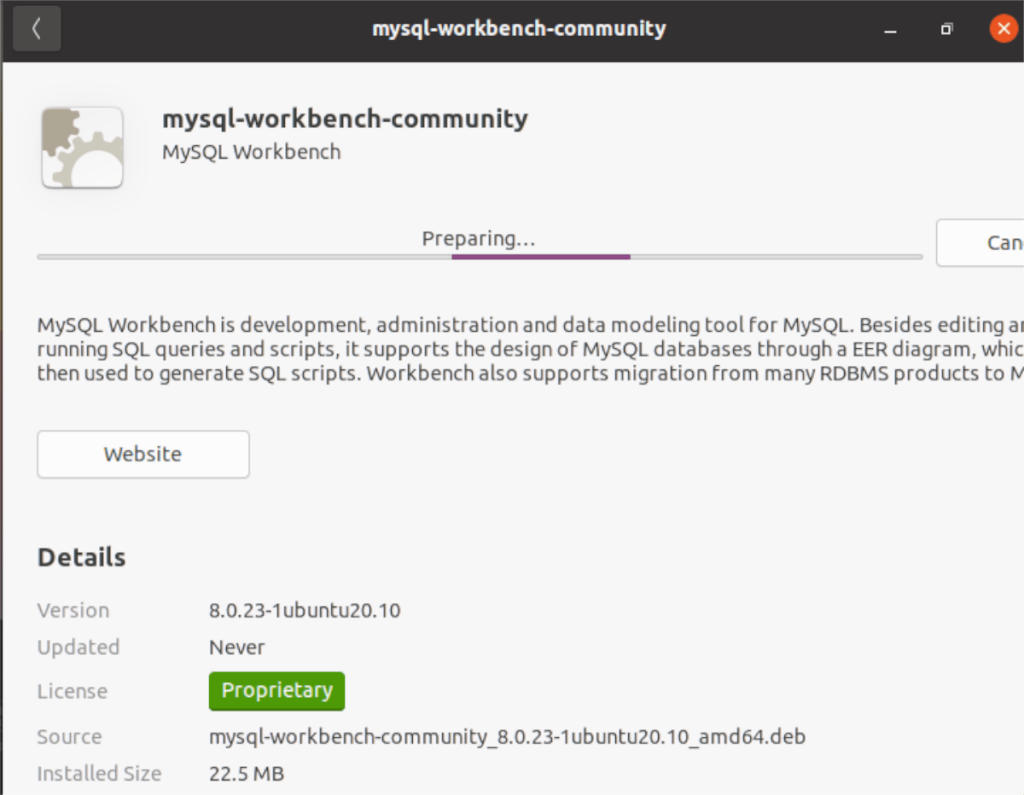
Maintenant que MySQL Workbench est installé sur Ubuntu, le processus d'installation est terminé. N'hésitez pas à fermer la fenêtre du logiciel Ubuntu car elle n'est plus nécessaire.


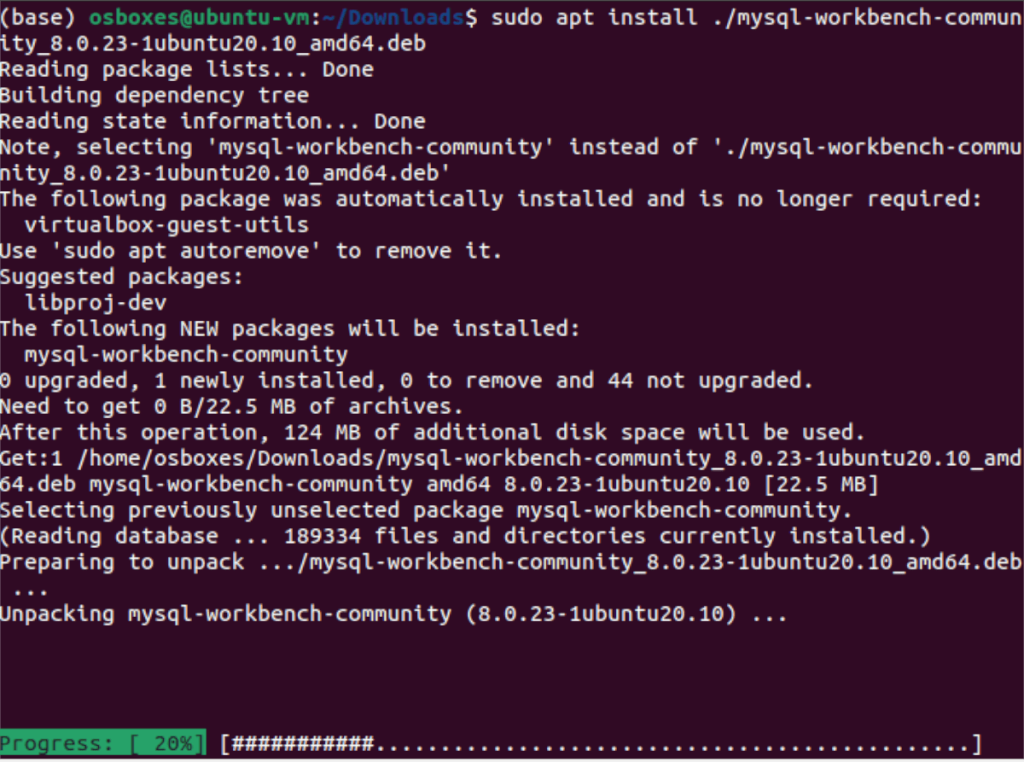
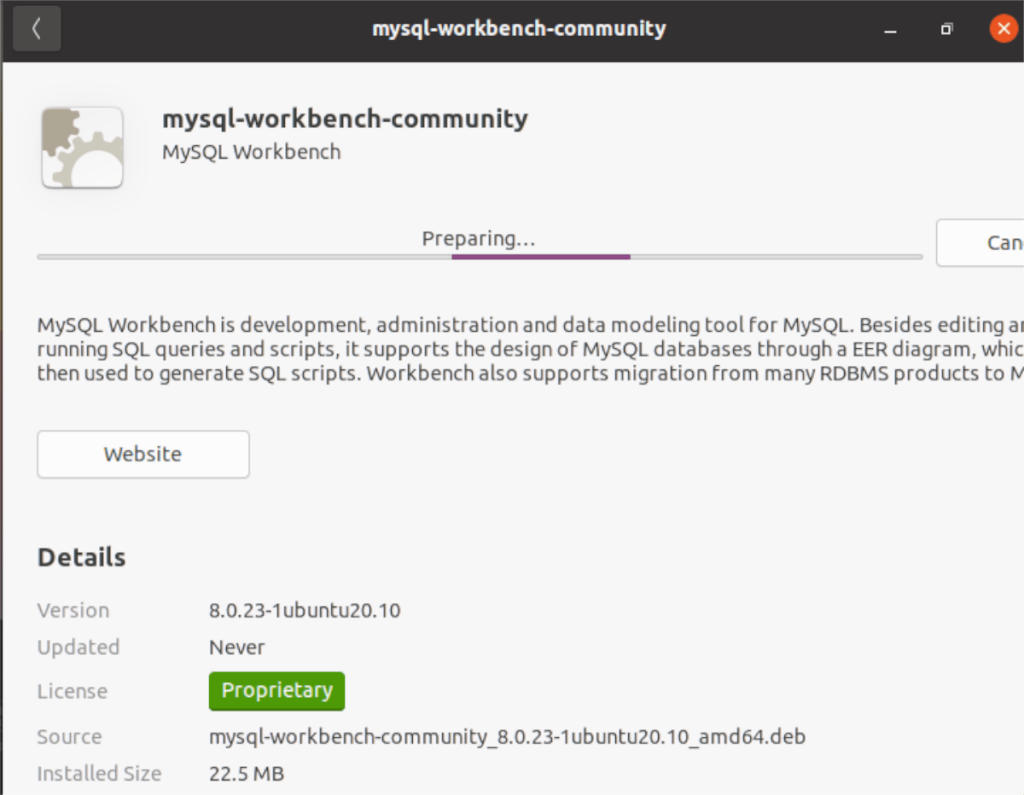



![Téléchargez FlightGear Flight Simulator gratuitement [Amusez-vous] Téléchargez FlightGear Flight Simulator gratuitement [Amusez-vous]](https://tips.webtech360.com/resources8/r252/image-7634-0829093738400.jpg)




